
八爪鱼RPA教程
删除Excel中的重复行:如何按列删除Excel表格中的重复行
在Excel数据处理中,删除重复行是常见的需求。通过【删除Excel中的重复行】指令,你可以根据指定列的值,自动删除Excel表格中的重复行,保留最上方的唯一行。此功能非常适合在进行数据清理、去重或表格优化时使用。接下来,详细介绍如何使用该指令。
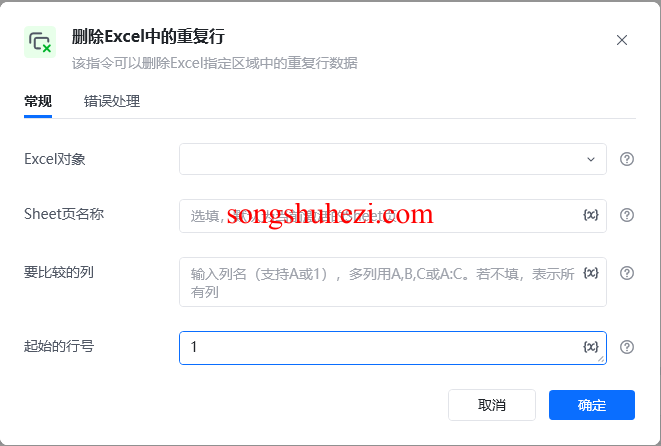
1. 选择Excel对象
首先,确保你已经启动或打开了一个Excel文件。你可以通过【启动Excel】或【获取当前激活的Excel对象】指令获取当前操作的Excel文件,并将其保存为变量。
2. 设置要比较的列
在【要比较的列】字段中,指定用于判断重复行的列。例如:
- 列名:可以使用Excel自带的列名(如
A,B,C)来选择要比较的列。 - 列序号:可以输入列序号(如
1,2,3),表示使用第1列、第2列和第3列进行比较。 - 范围选择:如
A:D,表示使用从A列到D列进行比较。
当相应列中的值与前一行相同,系统会将该行识别为重复行并删除。
3. 设置起始行号
在【起始的行号】中,设置要删除重复行的起始行号。行号从1开始:
- 正序行号:例如,输入
1表示从第一行开始检查。 - 倒数行号:可以输入负数,例如
-1表示从倒数第一行开始检查。
4. Sheet页名称
如果不填写Sheet页名称,系统默认会在当前激活的Sheet页中操作。你可以手动输入Sheet名称,指定删除重复行的工作表。
5. 使用示例
以下是一个操作示例,展示如何在Excel文件中删除指定列中重复的行:
获取Excel对象:使用【获取当前激活的Excel对象】指令,获取当前操作的Excel文件,并将其保存为变量
excel对象。删除重复行:使用【删除Excel中的重复行】指令,比较
excel对象中的A列、B列、C列,从第1行开始查找并删除相应的重复行。保存并关闭Excel:使用【关闭Excel】指令,保存并关闭Excel文件。
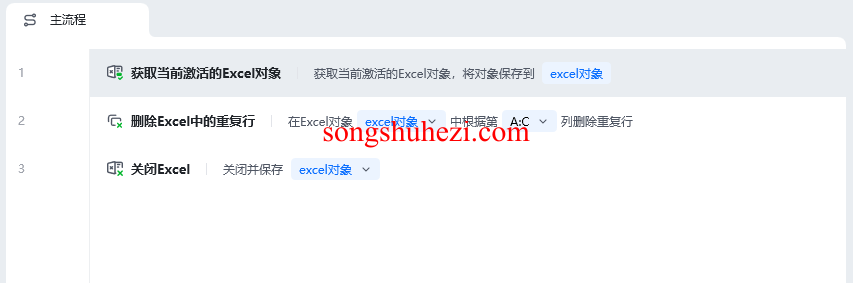
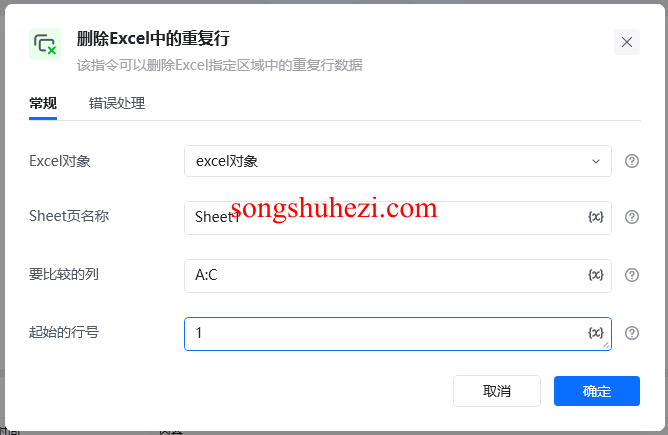
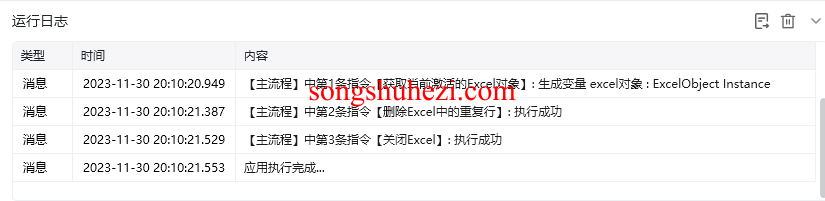
示例流程
- 获取Excel对象:获取当前激活的Excel对象。
- 删除重复行:根据指定列删除重复行。
- 关闭Excel:保存修改并关闭文件。
注意事项
- 列的准确性:确保指定的列名或列号正确无误,以便系统能够准确识别和删除重复行。
- 起始行号设置:根据数据的实际情况设置起始行号,避免误删不必要的数据。
我的感受
【删除Excel中的重复行】指令为数据清理提供了高效、自动化的解决方案。感觉嘛,自动删除重复行特别适合处理包含大量重复数据的表格,能够大幅减少手动去重的工作量。这一功能在清理和优化数据时显得尤为重要,提高了工作效率,并确保了数据的唯一性和准确性。
阅读全文
×
初次访问:反爬虫,人机识别




